目次
Electrum PC walletの導入方法、使い方
この章では、Windows版PC walletとポータブルwalletの導入、使用方法について説明します。
Mobile版Electrum walletの説明は
https://wiki.vipstarcoin.jp/doku.php?id=wiki:electrum_mobile をご覧下さい。
概要
VIPS Electrum walletはVIPSコミュニティメンバーにより作成された軽量ウォレットです。
VIPSTARCOIN CORE wallet(PC wallet)のようにPoSやPoWマイニングを行うことは出来ませんが、非常に多機能で
安全です。
最も大きな特徴は、導入初期時の非常に長い時間を必要とするVIPSTARCOINブロックチェーンネットワークへの完全同期が不要であり、インストール直後から簡単に使用できることです。
その他にも、
- スケーラビリティ問題を解決するSegWitに対応
- 安全に資産を管理するためのマルチシグネチャ、さらにTrezorハードウェアウォレットに対応
- 複数のデバイスに対応し、どのハードウェアからでも同じデータを使うことが可能
- USBメモリなどのポータブルデバイスにセットアップすることで、環境を選ばず持ち運んで使用可能
- Electrumでスマートコントラクトやトークンを操作可能
このような優れた機能を多数有しています。
詳細に関してはhttps://electrum-vips.info/をご覧ください。
セットアップ
Windows版には、Windows(setup)とWindows(portable)の2種類があります。
Setup版とPortable版の作業工程はほぼ同一です。
setup版はある特定のPCにElectrum walletをセットアップし、すべてのデータをそこへ保管するものです。
PortableはUSBなどのデバイスにすべてのデータを保持し、Electrum walletがインストールされていないWindows PCでもwalletの使用を可能とするものです。
目的に応じ、次のリンクからダウンロードします。
https://electrum-vips.info
Windows版のインストール
1) ダウンロードしたファイルを解凍し、任意のフォルダへ展開し、Setupを実行します。
Portable版の場合、USBメモリ等にelectrum-vips-*.*.*-portable.exeをUSBにコピーし、そこから起動します。
![]()
2) 実行するとWindows Defenderにより保護される場合がありますが、詳細情報をクリックし「実行」を選択します。
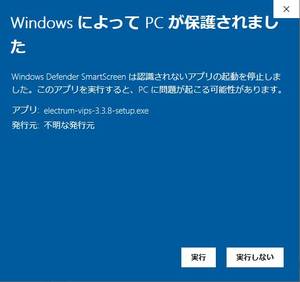
3) インストール場所を指定します。特に問題が無ければ初期設定のまま「Install」を選択します。
Portable版の場合、この指定はありません。
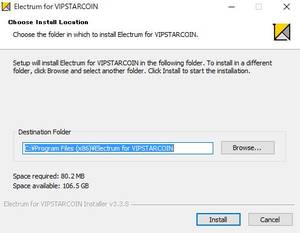
4) インストールが完了すると、Completedの表示となりますので「Close」を選択します。これでインストールが完了し、スタートメニューに登録されます。
Portable版の場合、スタートメニューには登録されません。必要なデータは全てUSBデバイスなどに保存されます。
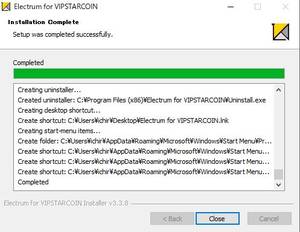
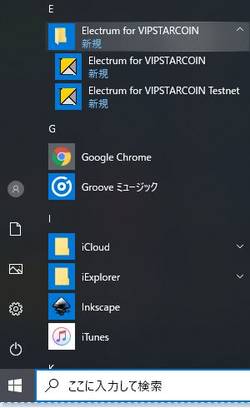
Setup版、Portable版の初期設定
Setup版の場合はスタートメニューに登録されたElectrum for VIPSTARCOINから、
Potable版はUSBデバイスに保存したelectrum-vips-*.*.*-portable.exeから起動してパスワードやシードの設定を行います。
(Testnetは通常開発に際し使用されますので一般的には使いません)
1) 起動し、VIPSブロックチェーンに接続するためのサーバーを選択します。
特に理由が無ければ自動選択を推奨します。
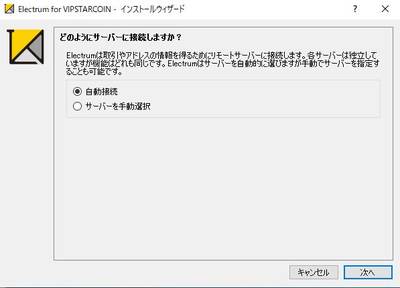
2) 読み込むwalletを選択します。
以前にElectrum for VIPSTARCOINを使用しておりデータが残っていれば、そのファイルを選択することが出来ます。
新規のインストールではここでデータを作成しますので、任意の名前を付けて「次へ」を選択します。
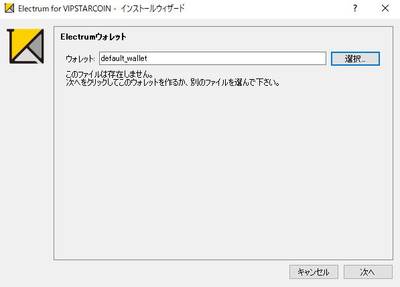
3) 使用するWALLETのタイプを選択します。
一般的な使用であればスタンダードウォレットを選択して問題ありません。
スタンダードとマルチシグタイプの差は、使用する秘密鍵の数にあります。
スタンダードがひとつの秘密鍵で作動するのに対し、マルチシグ(マルチシグネーチャ)では、トランザクション制御の秘密鍵を複数使用します。そのためマルチシグを使用したほうが安全性が高まりますが、設定が複雑になります。
しかし、マルチシグは複数人での残高管理に適しているという大きな利点があります。
マルチシグは基本的に秘密鍵を2つ以上必要とするので、2人以上で秘密鍵を組み合わせてトランザクションを生成します。そのため複数人で同じアドレスを管理したいときに用いると便利です。

VIPSTARCOINアドレスまたは秘密鍵のインポートを使用する場合
インポーする秘密鍵から作られるアドレスの残高を操作することが可能です。よって、秘密鍵のインポートによってElectrumでそのアドレスから送金することが可能になります。
一方で、アドレスのインポートはExplorerのように残高を見ることは出来ますが、操作は出来ません。
アドレス/秘密鍵のインポートのどちらを行ってもアドレスの残高確認はできるので、PCウォレットのアドレス/秘密鍵をElectrumに読み込ませて、PCではPoSをしておけば状況確認などはしやすくなるでしょう。更に、秘密鍵をインポートしておけばそこからPoSをまとめることも容易です。
4) 続いて使用する秘密鍵の設定を行います。
このウィンドウではwalletの新規設定、または復旧を行うことが可能です。
「キーストア」ウインドウが開きますので、新規設定の場合「新しいシードを作る」を選択します。
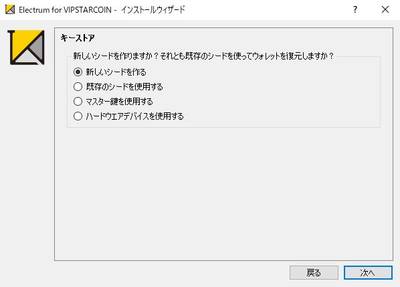
マスターキーとは次に説明する親秘密鍵の原本のようなものです。ワードではなくひとつの鍵として成立しています。これも盗まれるとwalletを失うことを意味します。通常では使用しません。
ハードウェアデバイスとはTrezorやLedgerといったハードウェアウォレットのことです。
物理的に秘密鍵をオンラインネットワークから隔離して保管するため、基本的ハッキングに対し高い耐性があります。しかしこれもバックアップにはニーモニックフレーズを用いるため、それを盗まれるかハードウェアデバイスの盗難があった場合残高は危険に晒されるでしょう。
5) 次に使用するシードを選択します。
シードとは12語の単語の集まりで、規則的な並びになっていて、vips-walletにあるニーモニックフレーズと似ていますが独自の物です。
Electrumでは独自のニーモニックシステムを構築しています。従ってElectrumで生成したニーモニックフレーズ(=シード)はvips-walletや、もにゃに入力しても使用できません。
ただし、他のウォレットで生成したニーモニックフレーズはbip39に準拠しているため、Electrumでインポートすることが可能です。
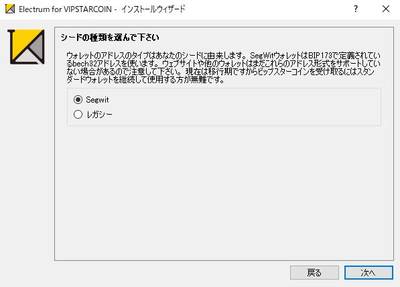
セグウィット(SegWit)とはBitcoinにおいてブロックの容量不足でトランザクションを取り込めきれなくなった問題を解決するためブロックの使用容量を減らすことを目的としたシステムです。
VIPSTARCOINはスマートコントラクトやPoSをSegWit上では使用出来ないように制限がかかっています。そのため、Electrumでスマートコントラクトやトークンを操作したい場合、レガシーを用いる必要があります。
6) シードが表示されるので、順番通り正確に書き写して大切に保管してください。
このデータはあなたのウォレットを管理する秘密鍵で、銀行口座の暗証番号に相当します。
書き写したなら「次へ」を選択します。
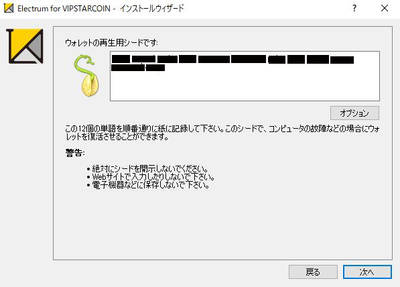
安全性を強化するためのポップアップが出現しますので、強化を希望するのであれば「単語を追加してシードを補強する」にチェックを入れて「OK」を選択します。
初期設定のままで問題なければチェックを入れずに「OK」を選択します。
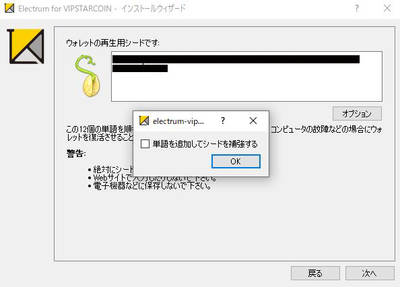
7) 次に書き留めたシードが正しいか確認するウィンドウとなります。
シードを正確に入力して「次へ」を選択します。
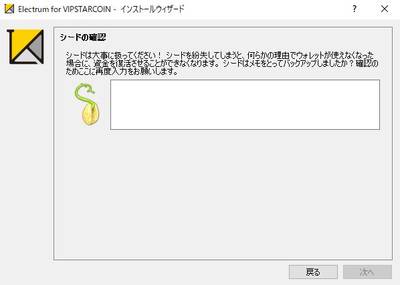
8) このwalletを管理するパスワードを設定します。
パスワードを使用してシードにアクセスすることが可能なので、強固なパスワードを設定し、他人に知られることが無いように管理してください。
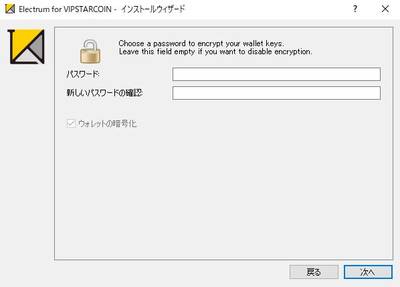
9) Electrum for VIPSTARCOINのアップデートがあった場合のお知らせ機能の設定を行います。
安全性のため、通知を受けることを推奨します。
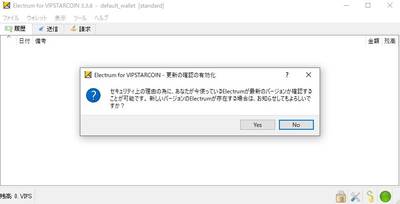
10) TrezorまたはSegWitアドレスを使用する設定となっている場合、以下のメッセージが表示されます。
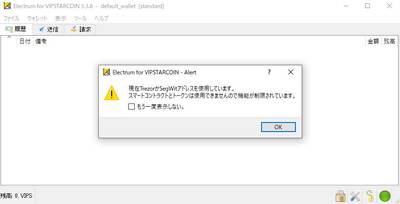
これでWindows版の初期設定は完了となります。

Walletの操作
Windowを開く
Setup版とPortable版は起動方法に差があるだけで、機能はほぼ同一です。
Setup版はWindowsのスタートメニューから起動してください。
Portable版の起動は、electrum-vips-*.*.*-portable.exeをクリックして行います。
起動すると読み込むwalletの選択画面が表示されます。
初期設定で作成したウォレットを指定し、続いてパスワードを入力してください。
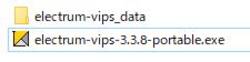 (Portable版)
(Portable版)

起動後の基本画面状態は以下の通りです。
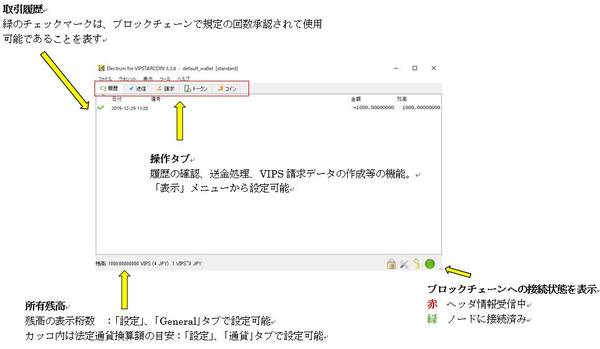
受け取りアドレスを確認する
VIPSTARCOINのwalletにVIPSを受け取る、保存する,または他のwalletに送金する操作を行うには、「VIPSTARCOINアドレス」(VIPSアドレス)が必要となります。コインの送信、受信はこのアドレスの情報を基に行われ、いつ、どこからどこへ、どれだけ送られたのかがブロックチェーンデータに記録されます。
当然Electrum wallet for VIPSTARCOINにも唯一無二のアドレスが用意されています。
アドレスは、「請求」タブから確認可能です。
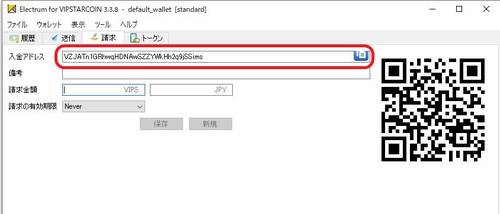
入金アドレスのラベルにある「V」から始まる文字列が、あなたの固有のVIPSアドレスです。
ウォレットには、このほかにも複数のアドレスが用意されています。
メニューの「表示」から「アドレスタブを表示」を選択することで確認することが出来ます。
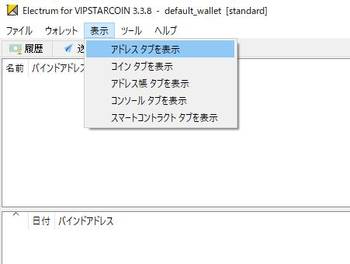

アドレスタブをクリックすると、以下のようになります。
表示された文字列が、このwalletで使用されるアドレスです。
この図では、一番上のアドレスに1000VIPSが保管されています。画面左下の残高も1000VIPSです。
もし他のアドレスにもVIPSが保管されていた場合、残高は全てのアドレスの合算となります。
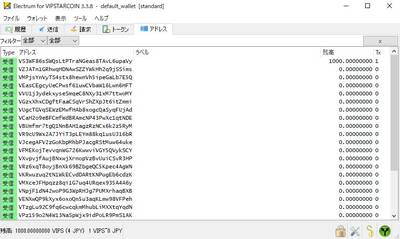
VIPSを受け取る準備(請求)
ここでは1000VIPSを請求する操作について説明します。
請求は二つの方法があります。
- アドレスを送信者に通知して必要なVIPSを送る操作をしてもらう
- 請求データを作成し、その情報を含むQRコードを通知して送金操作をしてもらう
1の方法は、アドレスを直接送金者へ伝えます。アドレスの右に表示されているアイコンをクリックすると、クリップボードへアドレスがコピーされるのでメールなどで送付します。
2の方法は、必要なデータを「請求」タブの画面に入力してQRコードを作成します。
ここでは2の方法で例示します。
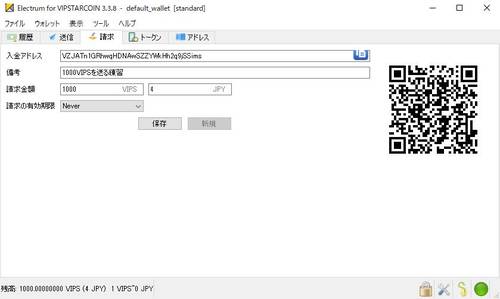
最低限必要なデータは、アドレスと金額です。
- 入金アドレスはデフォルトのままで行っています。
- 備考として「1000VIPSを送る練習」としました。
- 請求金額は1000vipsです。
- 請求の有効期限は「Never(無期限)」を選択しています。
以上を入力すると、請求内容と送付を要求するアドレスを含んだQRコードが自動で作成されます。
送信者のスマートフォンに搭載されているカメラで読み取るか、QRコードを右クリックしてコピー、電子メール等で送付して下さい。
(もしVIPSのモバイルウォレットをお持ちの場合、ここで表示されているQRコードを読み込むと、先程入力したデータが自動で送金メニューに挿入されます。)
別のアドレスで受け取りたい
請求を別アドレスで受け取る必要がある場合、特定のVIPSアドレスを指定できます。
アドレスタブを開き、使用したいアドレスを右クリック、「支払い請求」を選択すると、請求画面の「入金アドレス欄」にペーストされます。
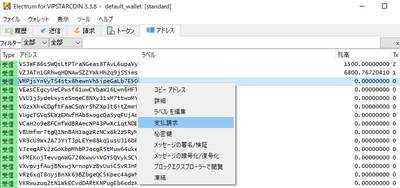
受け取ったVIPSを確認する
送付された(受け取った)VIPSとwalletの総額は、WALLETの履歴タブで確認できます。
下図は3回VIPSを受け取ったwalletの表示例です。
1回目に1000vips、次に500VIPS、最後に6800VIPSを受け取っています。
最後の6800VIPSは送付を受けた直後の状態で、この時点ではブロックチェーンの承認待ちとなっていますので残高には反映されていません。左下の残高表示は1500VIPSのままです。
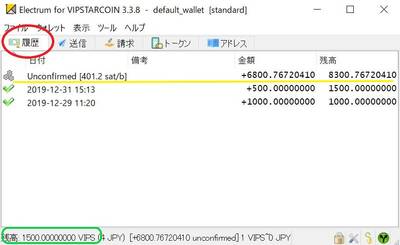
次の図では承認を受け、残高に反映された状態です。残高は8300VIPSに変わっています。
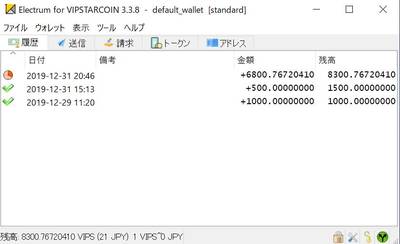
VIPSを送る
VIPSの送金(送信)は「送信」タブから行います。
必要な情報は、
- 送金先のVIPSアドレス
- 送金額
以上の二つです。
アドレスを「送信先」へ、次に送金額を入力します。
直接送金額(VIPS)を入力するか、この例ではJPYと表示されていますが、ここに100(JPY)と入力した場合は法定通貨概算の換算額(VIPS)が自動的に入力されます。
「最大」を選択した場合、wallet内の全額が送金額に入力されます。
「備考」欄は、備忘録としての送金メモのようなものです。ここに入力したメッセージが相手に届くわけではありませんのでご注意ください。
「手数料」は送金の際に必要な手数料で、ブロックチェーンでの認証を何ブロック以内で行うかを決定するものです。この手数料は、VIPSのブロックチェーンを維持するマイニング(採掘)という行為への報酬として支払われます。
初期設定では5ブロック以内に設定されています。
スライダーを右に動かすと、承認に必要なブロック数を少なくすることが出来ますが、手数料も増加します。
VIPSのブロックは約1分程度で生成されますので、初期設定のままで問題なく使用できるでしょう。
「プレビュー」をクリックすると、必要な手数料、送金先、発生するブロックIDなどの情報を参照することが出来ます。

正しい内容を入力し、「送信」をクリックするとパスワードの入力を要求されます。
初期設定で決定したパスワードを入力してください。
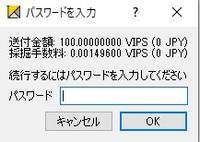
送信に成功すると、以下のウィンドウが表示されます。
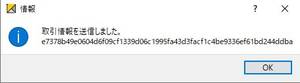
送信の記録は「履歴」タブで確認することが出来ます。

